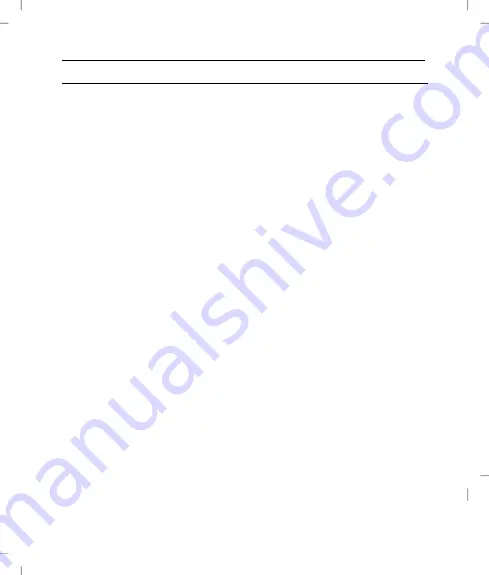
Gaming Laser Mouse GML807
2 - English
Contents
Overview .......................................................................................... 1
Important Safety Instructions ........................................................... 3
Intended Use ................................................................................ 3
Operating Environment................................................................. 4
Children and Persons with Disabilities ......................................... 5
Repair and Maintenance............................................................... 6
Copyright ...................................................................................... 6
Storing When Not Using the Product............................................ 6
Conformity Notice ......................................................................... 7
Disposal of Old Devices................................................................ 7
Package Contents............................................................................ 8
Introduction....................................................................................... 8
System Requirements ...................................................................... 9
Getting Started ................................................................................. 9
Inserting the Ballast Weights ........................................................ 9
Connecting the Gaming Mouse .................................................. 11
Software Installation....................................................................... 12
Operation........................................................................................ 14
Continuous Fire Button ............................................................... 14
Changing the Operating Mode.................................................... 15
Toggling the Resolution .............................................................. 15
Ballast Weights ........................................................................... 16
Configuration .............................................................................. 16
Attachment ..................................................................................... 18
Troubleshooting .......................................................................... 18
Technical Data............................................................................ 19
Warranty Information...................................................................... 20
Summary of Contents for GML807
Page 21: ...Gaming Laser Mouse GML807 20 English Warranty Information ...
Page 41: ...Laserowa mysz do gier GML807 40 Polski Informacje dotyczące gwarancji ...
Page 61: ...GML807 lézeregér játékhoz 60 Magyar Garanciális tájékoztatás ...
Page 81: ...Igralna laserska miška GML807 80 Slovenščina Informacije o garanciji ...
Page 101: ...Herní laserová myš GML807 100 Česky Informace o záruce ...
Page 121: ...Laserová hracia myš GML807 120 Slovensky Záručné podmienky ...
Page 122: ...Laserová hracia myš GML807 Slovensky 121 ...
Page 124: ...Ma t No 1 57 9006 4 TARGA GmbH Lange Wende 41 D 59494 Soest www silvercrest cc ...




































